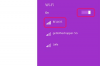Na konverziu obrázka PDF alebo dokumentu na obrázok JPEG môžete použiť Adobe Photoshop. Ak konvertujete viacstranový dokument PDF, budete musieť otvoriť a uložiť každú stranu ako samostatný obrázok. Vo Photoshope sú k dispozícii tri formáty JPEG. Optimalizované formátovanie vytvára optimalizované farby s menšou veľkosťou súboru, ale nie je podporované všetkými webovými prehliadačmi. Progresívne formátovanie umožňuje niektorým webovým prehliadačom rýchlo zobraziť nekvalitný obrázok a potom zväčšiť jeho detaily, keď sa obrázok ďalej načítava. Štandardné alebo základné formátovanie podporuje väčšina webových prehliadačov.
Krok 1
Otvorte Photoshop. Kliknite na ponuku „Súbor“ a vyberte možnosť „Otvoriť“. V dialógovom okne vyhľadajte súbor PDF a kliknite na tlačidlo „Otvoriť“.
Video dňa
Krok 2
Kliknutím na miniatúry vyberte, ktoré strany chcete otvoriť, ak ide o viacstranový dokument PDF. Každá stránka sa otvorí v samostatnom okne.
Krok 3
Upravte alebo upravte veľkosť každej strany PDF podľa potreby.
Krok 4
Kliknite na ponuku „Súbor“ a vyberte možnosť „Uložiť ako“. Otvorí sa ponuka Formát. Vyberte „JPEG“.
Krok 5
Kliknite na „Možnosti obrázka“. Vyberte kvalitu obrázka. Môžete to urobiť potiahnutím jazdca Kvalita, výberom možnosti z ponuky Kvalita alebo zadaním čísla od 0 do 12 do textového poľa. Čím vyššie číslo, tým vyššia kvalita a väčšia veľkosť súboru JPEG.
Krok 6
Vyberte „Možnosť formátu“. Môžete si vybrať z možností „Základný (štandardný)“, „Optimalizovaný“ alebo „Progresívny“.